最近買了一個附帶觸控板的羅技K700無線鍵盤,這一款鍵盤原本僅和Logitech Revue的 Google Smart TV搭售,上面有媒體控制鍵和Android的Home鍵。它和Apple Wireless Keyboard的外觀對照如下:

K700的質感雖比不上蘋果的藍牙無線鍵盤,但總體而言還不錯(畢竟兩者的價差將近4倍),背面黑色部分拆開來是兩個3號電池的電池盒:

用樂高積木改造USB OTG線
Logitech K700鍵盤採用一個USB介面的"Unifying(優聯)" 2.4GHz無線收發器,可以在個人電腦、Wii和XBox 360遊戲機上使用。Android系統本身即支援外接鍵盤和滑鼠,只要平板和手機的USB埠支援OTG功能,也可以使用這一款鍵盤。
繼上次替Samsung Galaxy Tab 8.9吋平板改造一個樂高積木 Micro SD讀卡機之後,最近也替此鍵盤改造了一個試用於三星平板30針專屬接頭的USB OTG介面轉接器,外觀如下:

插在平板上的樣子:
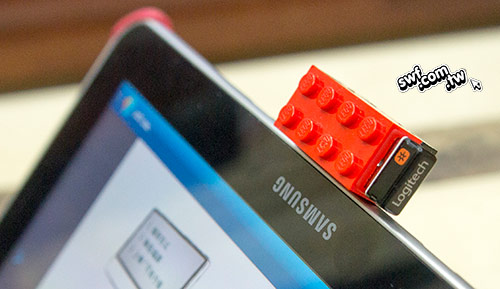
搭配輸入模式類似微軟新注音,可自動選字的iQQi快注音、超注音或LIME HD等輸入法,用外接鍵盤在平板上打字就像在電腦上打字一樣,讚!

組裝樂高積木USB OTG轉接線
下圖是樂高積木USB OTG轉接線所需的材料,包含:樂高積木、三星USB OTG轉接線一條、一個USB母座(我是從舊的USB集線器鋸下來的,參閱「改造 iBook G4:內裝 USB Hub(集線器)與 Wi-Fi 無線網路卡」)、一個Micro USB母座(後來發現沒啥用處)。

剪下三星USB OTG轉接線上的轉接頭,裡面的4條USB接線顏色應該有依照USB的標準規範:
- 紅:正電源
- 黑:接地
- 白:資料+
- 綠:資料-
將這些接線分別焊接到USB母座的4個接點(請搜尋關鍵字:USB pinout,即可得知USB接腳的定義)。筆者順便把電源線另外焊接在一個micro USB母座上,希望將來可以用一般的micro USB線替平板充電,但實驗結果發現不行,原因待查。

底下是把USB母座塞入挖空的樂高積木裡的模樣:

最後再用強力膠黏上另一個當做底蓋的黑色積木,就完成啦!
附帶一提,Samsung Galaxy Tab 8.9的系統版本,台灣地區似乎一直停留在3.2版,我把系統改刷成在XDA論壇下載的AOSP Android 4.1.2 (Jelly Bean) Beta13版之後,無論是接一般的USB滑鼠,或者K700鍵盤的觸控板,都沒有作用(註:原本的3.2版有支援)。
後來改刷在對岸的机锋论坛下載的7310官方ICS 4.0.4馬來西亞版,滑鼠和觸控版又都正常可用了。小小的缺憾是,這個系統內建的中文語系只有簡體中文,不過,閱讀和輸入繁體中文沒有問題。
用Android手機取代個人電腦
最後分享一個老外示範用Samsung Galaxy Note 2手機外接HDMI螢幕,連接蘋果藍牙無線鍵盤和滑鼠,來取代個人電腦上網、看高畫質影片(同時開了好幾個1080P和Flash影片)、編輯文件和遊戲的YouTube視訊:

要能夠充電會不會是需要把D+跟D-短路?
hi hemilun:
剛剛搜尋了一下XDA論壇,根據一位名叫”sonic_boom”老外測試的結果,一開始用一個開關切換,關閉OTG功能之後才可充電;接著他用外接USB Hub測試,結果發現可以同時用USB OTG和充電,請參閱XDA論壇的”Using OTG cable and charging at the same time“討論。
thanks,
jeffrey
請問這樣做,支援多點觸控嗎?
hi 青鳥:
那個觸控板並不支援多點觸控。
thanks,
jeffrey